VRで焚き火する #2 大気散乱で遠景を淡く表示する【Unity】
前回の記事では、Terrainで土地を増やしてキャンプ場とそこから見える山や湖を作りました。
今回は、Terrainで草のテクスチャを貼りつつ、大気散乱で遠景を淡く表示してみます。
目次
開発環境
・Unity 2020.3.7f1(High Definition RP 10.4.0)
・CPU:AMD Ryzen 7 3700X
・グラボ:ASUS ROG-STRIX-RTX2060S-O8G-GAMING
・Meta Quest 2(Oculus Link利用)
(1) 草系のテクスチャを塗る
前回の作業では砂や岩系のテクスチャだけを使っていました。今回は、草系のテクスチャを塗って、緑を増やしていきます。
作業前の状態
作業前の状態を確認しておきましょう。
全体的に茶色な感じですね。
上から見るとこんな感じ。
草のテクスチャを貼る
Terrainのブラシを使って、草のテクスチャを塗っていきます。湖や海に近い部分には塗ってません。
色の層がキレイです。
緑がある山に見える、ような気がします。
近くの地面も塗っておく
キャンプ場の地面にも塗っておきましょう。
本当は草シェーダーを設定して動かしたいのですが、HDRP対応のアセットが見つかってません。やはり負荷が高いんですかね。
キャンプ場用に地面を平らにしておく
そのうちテントとかを設置しますので、Terrainで地面を平らにしておきます。
あと、キャラクターの服装もメイド服では違和感あったので、普通のワンピースに変えてみました。
これで下準備はOK。
(2) Fog(霧)の設定を変更してみる
大気散乱を設定する前に、いま使ってるFog設定を変更するとどうなるか確認しておきます。
Fogを消してみる
遠近感が無くなって、あまりリアルではありませんが。。
霧を濃くしてみる
試しに霧を濃くしてみます。
Fog Attenuation Distance の値を 200 → 20 に変更すると、全体的に霧がかかったようになりました。
すごい濃霧です。
やはり単純に霧を濃くするだけでは、周りが見づらくなるだけのようです。
(3) Unityで大気散乱を設定する
ここから本題です。Unityで大気散乱を設定していきましょう。
今回は、Unity Japan の 大下 岳志 様の動画を参考にさせていただきました。
Fog関係の説明は、動画の26:21あたりからですね。
Box Volume を追加する
今回は、このキャンプ場エリア全体のみに大気散乱を設定することにしました。こんな時は Box Volume を使うと良いですね。
Hierarchyの右クリックメニューで「Volume -> Box Volume」を選択します。
緑の箱が追加されました。
この箱のサイズを変更して、大気散乱を設定したいエリアまで広げます。
これくらいでしょうか。
Volume Profile を設定する
次に、先ほど設定した Box Volumeオブジェクトの Inspector で「Volume -> Profile の Newボタン」をクリックします。
新しいプロファイルが自動生成されました。
今後、設定はこのファイルに保存されることになります。
大気散乱を設定する
「Add Override」ボタンをクリックして「Fog」を追加し、動画で説明されていたように Fog Attenuation Distance に1206 を設定します。
霧表示が消えましたが問題ありません。
次に、Base Height に 200 を入れると、大気散乱の効果で遠景が淡く表示されるようになりました!
実際に遠くの山を見ているような効果が出てます。素晴らしい。
山の頂上付近の効果が若干薄かったので、Maximum Height に 400 を設定してみました。
これで設定は完了です。
設定後の確認をしてみる
周りを見て確認しておきます。
近いところはこれまで通り、ハッキリ見えてます。
キャラクターの右側です。
山がずっと続いてるので、色合いが少しずつ淡くなっているのが確認できますね。
左側も良い感じです。
まとめ
Unityの大気散乱を設定して、遠景を淡く表示していました。
霧設定を使ってる時は「遠くの山がはっきり見えすぎる。。」と思ってましたので、良い設定が見つかった良かったですよ。
次はキャンプ場に木を生やします。
コメント
トラックバックは利用できません。
コメント (0)




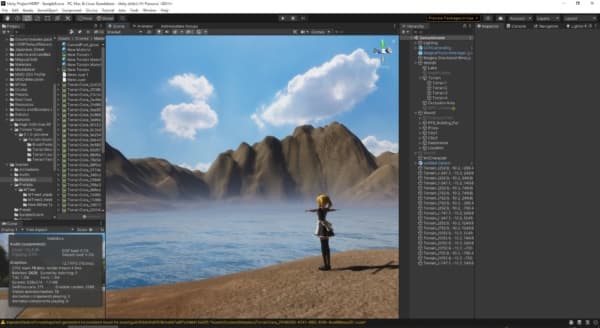
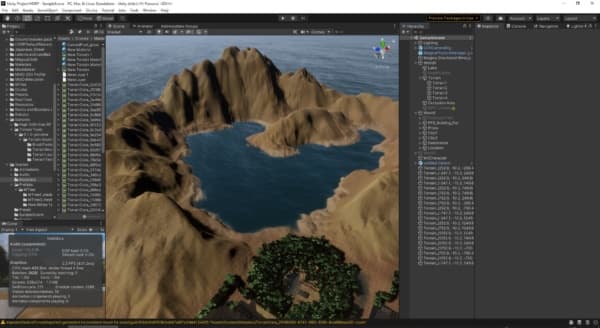
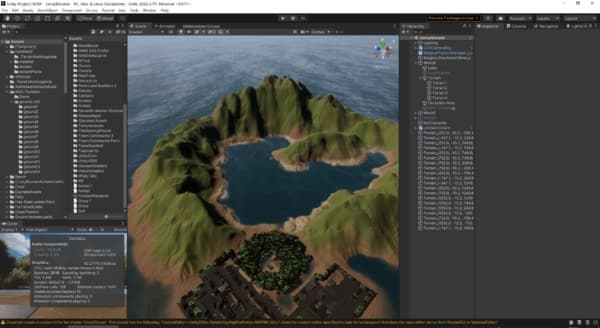
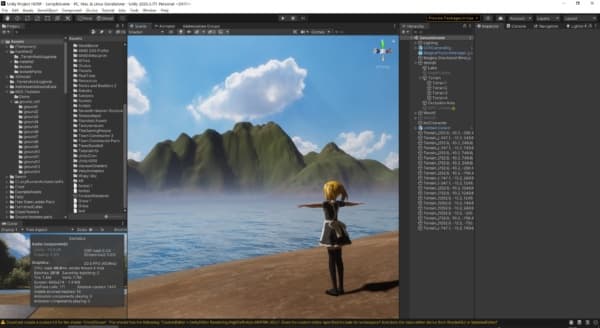
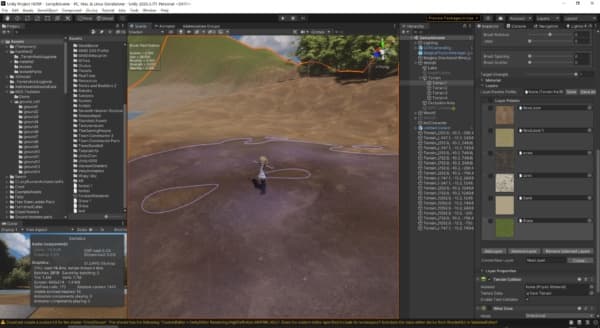
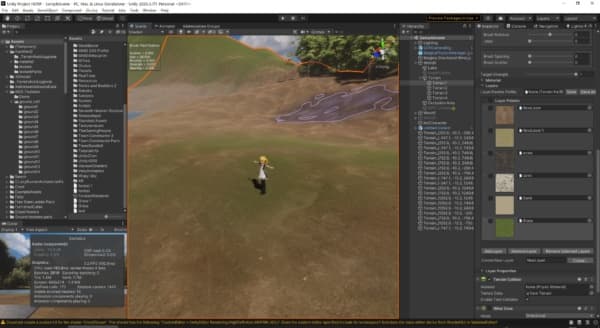
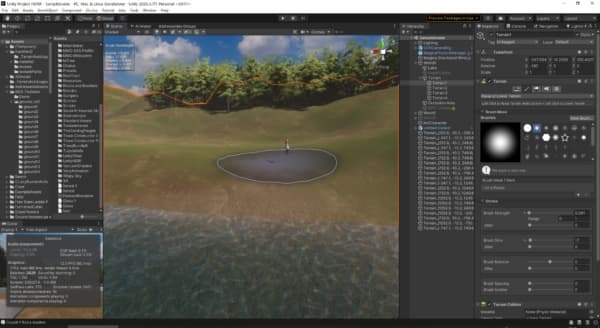
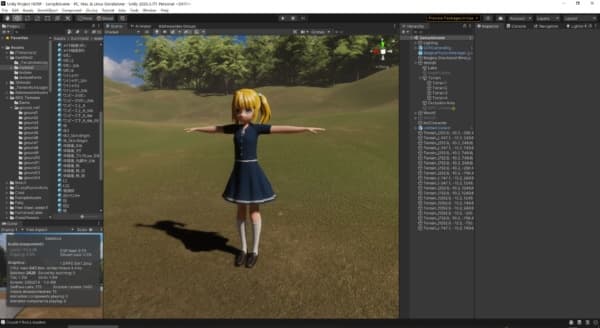
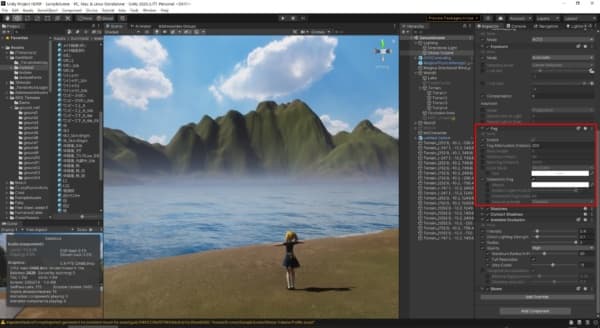
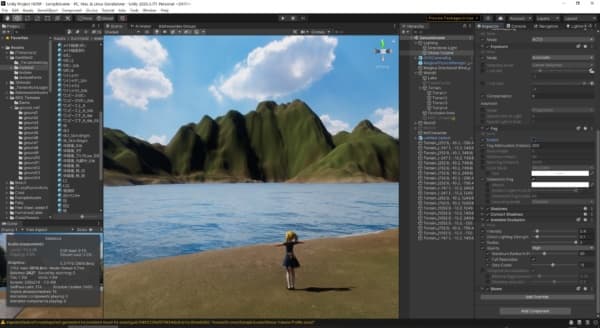
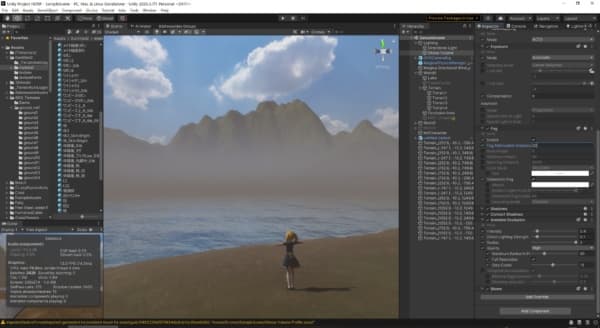
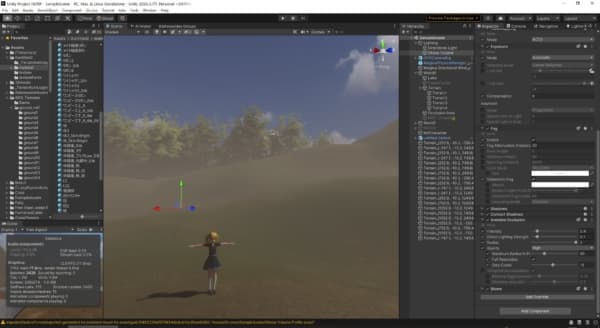

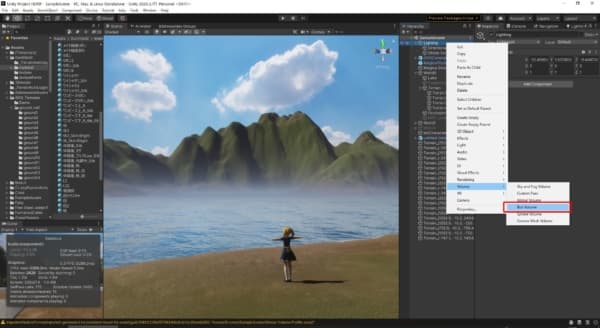
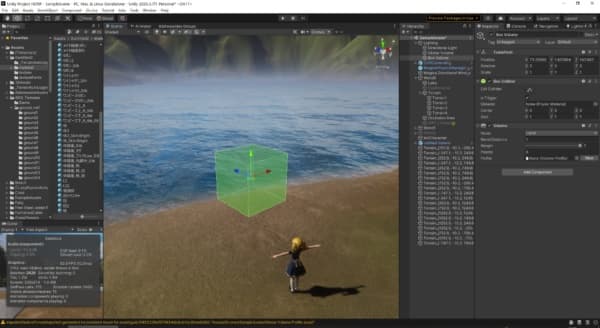
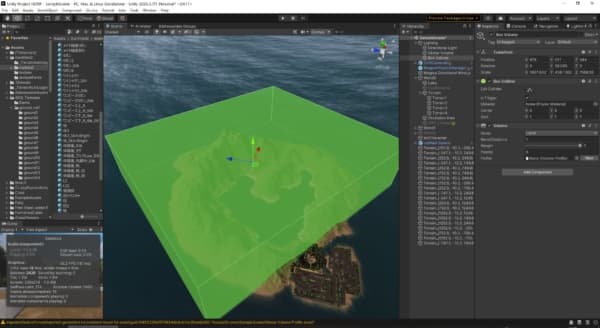
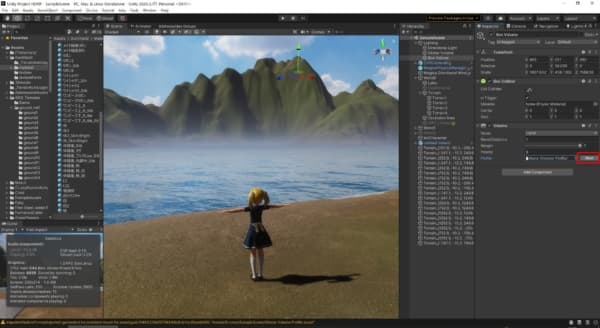
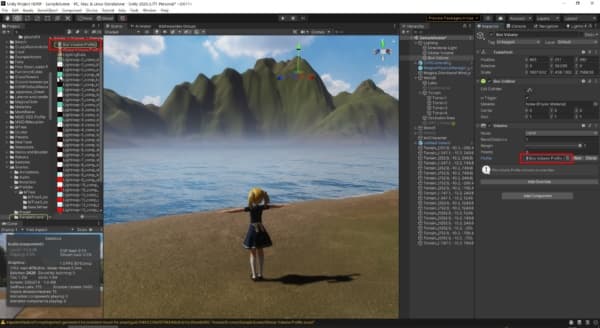
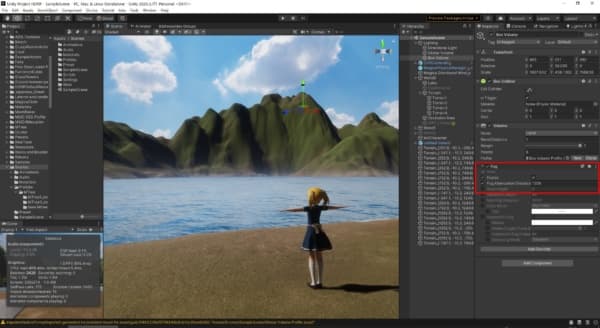
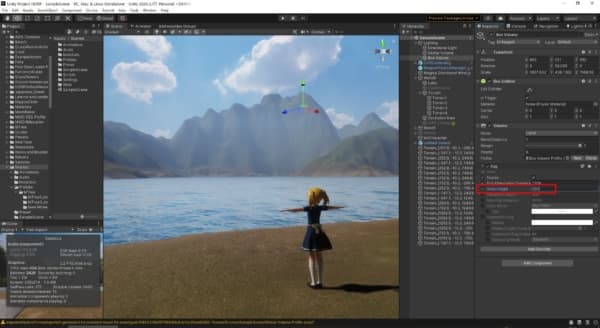
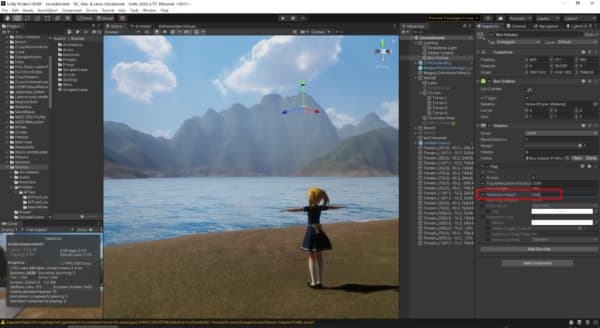
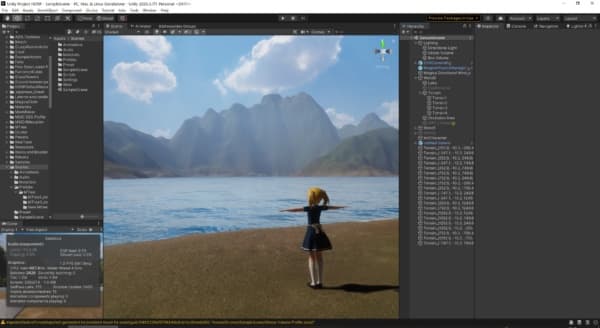
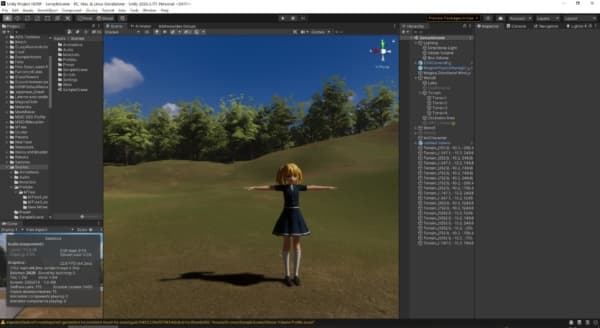
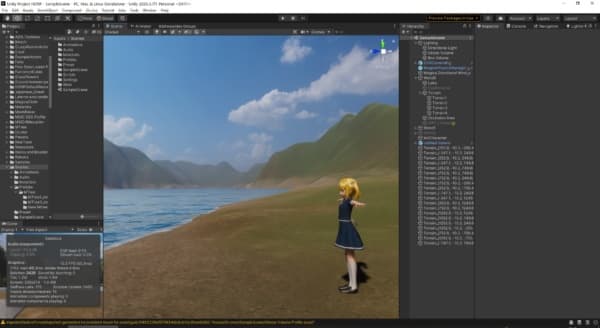
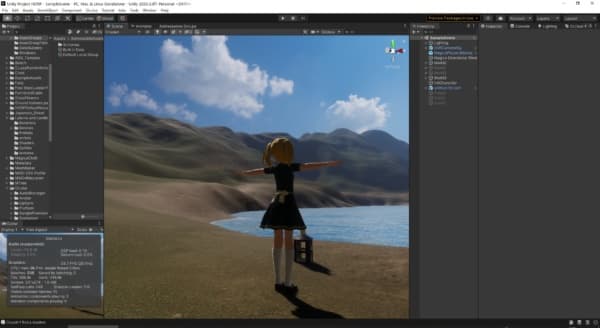











この記事へのコメントはありません。